نویسنده:
Roger Morrison
تاریخ ایجاد:
28 سپتامبر 2021
تاریخ به روزرسانی:
1 جولای 2024

محتوا
بارگیری تمام بیت ها و بایت های بازی بسیار بیشتر از بارگیری ، مثلاً یک مقاله wikiHow است. بنابراین ایکس باکس شما برای بارگیری بازی شما مدتی طول می کشد و این می تواند اتصال شما را در یک لحظه حساس مختل کند ندای وظیفه. برای جلوگیری از این امر ، می توانید Xbox خود را تنظیم کنید که هنگام خاموش کردن کنسول ، بازی ها را بارگیری کند.
گام برداشتن
روش 1 از 3: Xbox One
 به صفحه اصلی بروید. این منوی اصلی Xbox شما و اولین چیزی است که هنگام روشن کردن کنسول مشاهده می کنید. برای باز کردن صفحه اصلی ، دکمه X میانی کنترلر خود را فشار دهید و "رفتن به خانه" را انتخاب کنید.
به صفحه اصلی بروید. این منوی اصلی Xbox شما و اولین چیزی است که هنگام روشن کردن کنسول مشاهده می کنید. برای باز کردن صفحه اصلی ، دکمه X میانی کنترلر خود را فشار دهید و "رفتن به خانه" را انتخاب کنید.  دکمه منو را روی کنترل کننده خود فشار دهید. این دکمه کوچک در مرکز سمت راست کنترل کننده شما است.
دکمه منو را روی کنترل کننده خود فشار دهید. این دکمه کوچک در مرکز سمت راست کنترل کننده شما است. 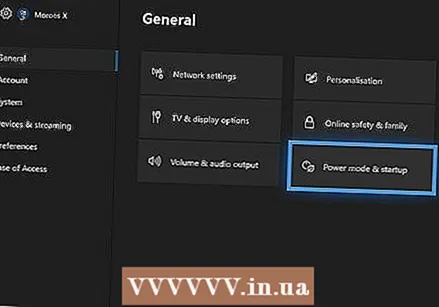 گزینه "Power power and start up" را در منوی تنظیمات پیدا کنید. روی "تنظیمات" → "حالت روشن کردن و راه اندازی" کلیک کنید. در اینجا می توانید Xbox خود را طوری تنظیم کنید که هنگام خاموش کردن به حالت آماده به کار درآید. سپس بارگیری ها و به روزرسانی ها را به طور خودکار پیدا و تکمیل می کند.
گزینه "Power power and start up" را در منوی تنظیمات پیدا کنید. روی "تنظیمات" → "حالت روشن کردن و راه اندازی" کلیک کنید. در اینجا می توانید Xbox خود را طوری تنظیم کنید که هنگام خاموش کردن به حالت آماده به کار درآید. سپس بارگیری ها و به روزرسانی ها را به طور خودکار پیدا و تکمیل می کند. 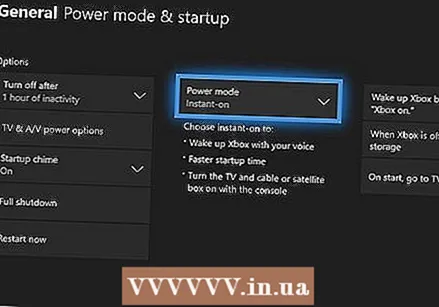 "حالت آماده به کار" را انتخاب کنید. به این ترتیب Xbox شما همیشه در حالت آماده به کار باقی می ماند و به شما این امکان را می دهد که هنگام بستن بارگیری ها را کامل کنید.
"حالت آماده به کار" را انتخاب کنید. به این ترتیب Xbox شما همیشه در حالت آماده به کار باقی می ماند و به شما این امکان را می دهد که هنگام بستن بارگیری ها را کامل کنید.
روش 2 از 3: Xbox 360
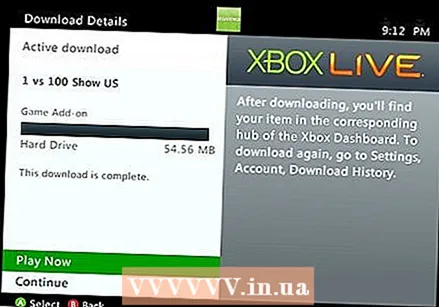 با خاموش کردن Xbox به حالت صرفه جویی در مصرف ، بارگیری های معلق را تکمیل کنید. Xbox 360 فقط وقتی سیستم روشن است می تواند بارگیری ها را کامل کند. این به طور خودکار روشن می شود ، بنابراین اگر بارگیری را شروع کنید و سپس Xbox خود را خاموش کنید ، بارگیری بازی ادامه خواهد یافت.
با خاموش کردن Xbox به حالت صرفه جویی در مصرف ، بارگیری های معلق را تکمیل کنید. Xbox 360 فقط وقتی سیستم روشن است می تواند بارگیری ها را کامل کند. این به طور خودکار روشن می شود ، بنابراین اگر بارگیری را شروع کنید و سپس Xbox خود را خاموش کنید ، بارگیری بازی ادامه خواهد یافت. - با گام های زیر اگر فکر می کنید حالت خاموش است می توانید Power Saver را روشن کنید.
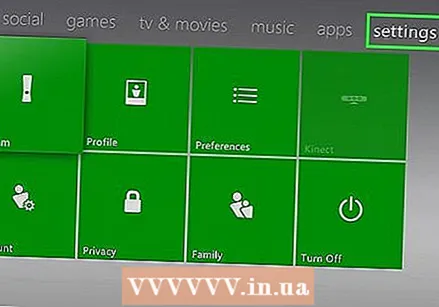 دکمه X مرکزی را فشار دهید و "تنظیمات" را انتخاب کنید. این کار را می توانید در هر صفحه ای انجام دهید.
دکمه X مرکزی را فشار دهید و "تنظیمات" را انتخاب کنید. این کار را می توانید در هر صفحه ای انجام دهید. 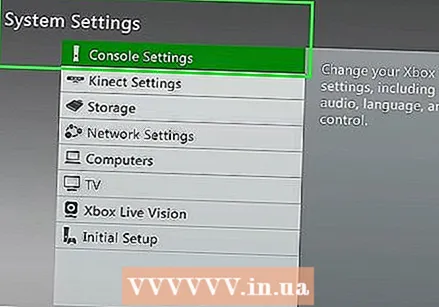 "System Settings" و سپس "Console Settings" را انتخاب کنید. در اینجا می توانید حالت انرژی را تنظیم کنید.
"System Settings" و سپس "Console Settings" را انتخاب کنید. در اینجا می توانید حالت انرژی را تنظیم کنید. 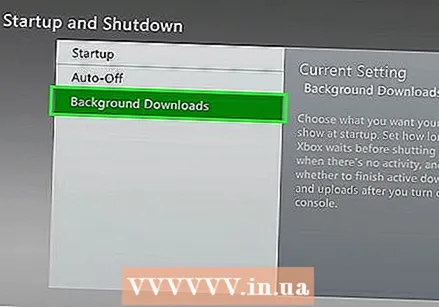 به گزینه "Background Backgrounds" بروید و مطمئن شوید که روشن است. این موارد را می توان در بخش "راه اندازی و خاموش کردن" تنظیمات یافت. اکنون بارگیری های شما در پس زمینه کامل می شود.
به گزینه "Background Backgrounds" بروید و مطمئن شوید که روشن است. این موارد را می توان در بخش "راه اندازی و خاموش کردن" تنظیمات یافت. اکنون بارگیری های شما در پس زمینه کامل می شود.
روش 3 از 3: Xbox
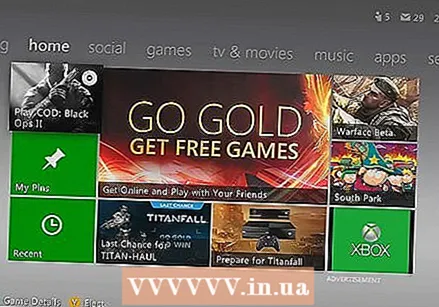 به داشبورد Xbox بروید. «خانه» را در گوشه بالا سمت راست انتخاب کنید.
به داشبورد Xbox بروید. «خانه» را در گوشه بالا سمت راست انتخاب کنید. 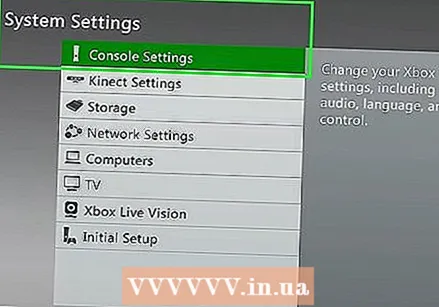 از منوی کشویی "تنظیمات سیستم" را انتخاب کنید.
از منوی کشویی "تنظیمات سیستم" را انتخاب کنید.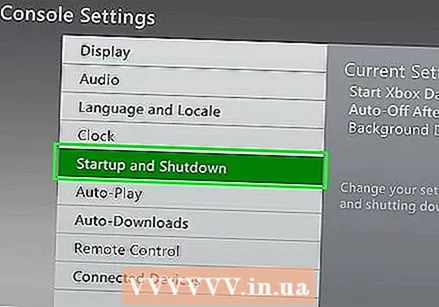 به بخش "راه اندازی و خاموش کردن" بروید. اکنون گزینه های خاموش کردن Xbox خود را مشاهده خواهید کرد که به شما امکان می دهد بارگیری پس زمینه را از جمله موارد دیگر فعال کنید.
به بخش "راه اندازی و خاموش کردن" بروید. اکنون گزینه های خاموش کردن Xbox خود را مشاهده خواهید کرد که به شما امکان می دهد بارگیری پس زمینه را از جمله موارد دیگر فعال کنید. 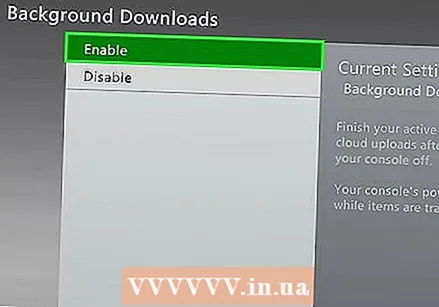 گزینه "بارگیری هنگام خاموش شدن Xbox" را انتخاب کنید.
گزینه "بارگیری هنگام خاموش شدن Xbox" را انتخاب کنید.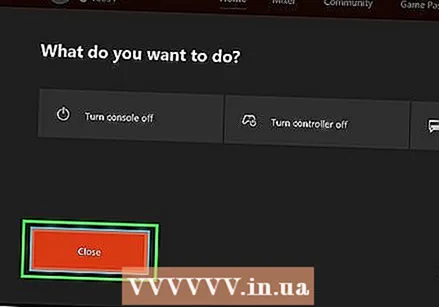 وقتی بازی تمام شد Xbox خود را خاموش کنید.
وقتی بازی تمام شد Xbox خود را خاموش کنید.- اکنون ایکس باکس شما کاملاً خاموش نمی شود و دکمه روشن / خاموش چشمک می زند.
- اکنون بازی شما با سرعت تقریبی 1/4 بارگیری می شود.



